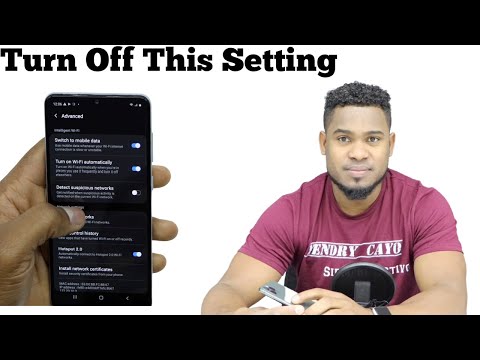
תוֹכֶן
גלקסי S10 הוא מכשיר מדהים אך הוא עדיין יכול להיתקל באגים קלים ועיקריים מעת לעת. אם ה- Galaxy S10 שלך ממשיך לאבד את האות, או אם האות ממשיך לרדת או להתנתק, למד כיצד להתמודד איתו למטה.
מה לעשות אם גלקסי S10 ממשיך לאבד את האות | האות ממשיך לרדת או להתנתק
כדי לפתור תקלות ברשת דורש מספר שלבים. אם ה- Galaxy S10 שלך ממשיך לאבד את האות, בצע את השלבים הבאים כדי לתקן את זה.
S10 ממשיך לאבד את תיקון האות מספר 1: ודא שהרשת פועלת
אם ה- Galaxy S10 שלך ממשיך לאבד את האות, או אם שירותי הרשת לסירוגין, הסיבה הסבירה ביותר היא כיסוי רשת גרוע או בעיית רשת. הדבר הראשון שעליך לבדוק אז הוא לאשר אם שירותי הרשת של הספק שלך עובדים כרגיל. בכך אנו מתכוונים שכל הדברים הדורשים את שירותיהם כגון הודעות טקסט, שיחות ונתונים ניידים צריכים להיות פועלים. אם אחד מהשירותים או כל אלה מושפעים, זה יכול להוות אינדיקציה לכך שהבעיה לא מגיעה מהמכשיר שלך. יתכן שבוצעו הפסקות או תחזוקת רשת המשפיעים על השירותים שהפסיקו לעבוד. אם אתה רוצה לוודא, נסה להתקשר לרשת שלך כדי לקבל מידע ממקור ראשון.
S10 ממשיך לאבד את תיקון האות מס '2: בדוק אם האות לסירוגין
זהו המשך לשלב הראשון לפתרון בעיות אך יש לעשות זאת רק אם שמת לב שהאות ממשיך להתנתק באופן קבוע. לדוגמה, אם אתה יכול לראות שהאות נעלם בזמן שאתה מנסה לשלוח טקסט או במהלך שיחה (גורם לניתוק השיחה), הסיבה לכך חייבת להיות קשורה לרשת. בדוק את פסי האות ב- S10 כדי לראות אם חוזק (פסי האות) נעלם או משתנה ל -2 פסים או בר 1. אם זה המקרה, ייתכן שיש בעיה במגדל התאים המשדר את האות.
זכור כי האות עלול להיעלם או ששירותי הרשת עשויים להיות בלתי יציבים אם אתה נוסע. ברגע שמגיעים לאזור עם כיסוי טוב, האות אמור להיות חזק שוב.
אם האזור בו אתה נמצא תמיד היה מכוסה ומספק אותות חזקים מאז, נסה לבדוק באמצעות טלפון אחר. ודא שהטלפון שבו תשתמש תואם למערכת של מפעיל הרשת שלך. אם האות בטלפון השני תקין ואינו נופל, חייבת להיות בעיה עם S10 שלך ולא עם הרשת. במקרה זה, עליך להמשיך לפתור את הבעיה במכשיר שלך.
S10 ממשיך לאבד את תיקון האות מס '3: בצע איפוס רך
אם אישרת שאין בכלל בעיה ברשת, הדבר הטוב הבא לעשות הוא לאפס את ה- S10 שלך בצורה רכה. אנו מציעים לך לנסות לבצע את השלבים הבאים כדי לרענן את המערכת במלואה:
- לחץ והחזק את כפתורי ההפעלה + עוצמת הקול למשך כ- 12 שניות או עד שמחזור ההפעלה של המכשיר מחזור. הערה: אפשר למספר שניות להופיע מסך מצב אתחול התחזוקה.
- ממסך מצב אתחול תחזוקה, בחר אתחול רגיל. הערה: השתמש בלחצני עוצמת הקול כדי לעבור בין האפשרויות הזמינות ולחצן השמאלי התחתון (מתחת ללחצני עוצמת הקול) לבחירה. אפשר עד 90 שניות לסיום האיפוס.
- אם מסך מצב אתחול התחזוקה לא יופיע, מכשיר זה אינו מכיל אותו. כל שעליך לעשות הוא לחכות שהמכשיר יכבה לחלוטין.
S10 ממשיך לאבד את תיקון האות מס '4: החזר את ה- SIM למקומו
אחד הדברים הבסיסיים שאתה יכול לעשות כאשר אתה מתמודד עם כל בעיה ברשת הוא לנתק את כרטיס ה- SIM באופן זמני. זה שימושי בעיקר אם יש לך מכשיר GSM אך יכול לעבוד גם אם יש לך טלפון CDMA. לפני שתנתק את כרטיס ה- SIM, ודא שהמכשיר שלך כבוי. זה מונע פגיעה בנתונים כאשר כרטיס SIM מוציא לפתע. הקפד להשאיר את הטלפון כבוי בעת הכנסת ה- SIM בחזרה.
S10 ממשיך לאבד את תיקון האות מס '5: אפס את הגדרות הרשת
כאשר אתה נתקל בבעיות רשת כלשהן בהתקן סמסונג גלקסי, אחד משלבי פתרון הבעיות שעליך לעשות הוא להבטיח שתגדיר את כל פונקציות הרשת כהלכה. הידיעה כיצד לאפס את הגדרות הרשת המאופסות ב- Galaxy S10 יכולה להיות שימושית אם נתקלת בבעיות פתאומיות ולא מוסברות בנתוני wifi, Bluetooth או נייד.
כשאתה מאפס את הגדרות הרשת ב- S10 שלך, אלה הדברים שקורים:
- מאפשר סנכרון נתוני רקע.
- מנקה מגבלות נתונים ניידים.
- מוחק את כל ה- SSID של Wi-Fi או את שמות ה- wifi.
- מנתק את כל הממשקים הקשורים.
- שוכח מכשירים מותאמים.
- מסיר את כל מגבלות נתוני האפליקציה.
- מגדיר את מצב בחירת הרשת לאוטומטי.
- מגדיר את סוג הרשת הסלולרית המועדפת לטובה הזמינה ביותר.
- מכבה את מצב טיסה.
- מכבה את Bluetooth.
- מכבה את נדידת הנתונים.
- מכבה נקודה חמה לנייד.
- מכבה את ה- VPN.
- מפעיל נתונים ניידים.
- מפעיל Wi-Fi.
להלן השלבים הקלים לניקוי התקנת הרשת הנוכחית של המכשיר שלך.
- במסך הבית, הקש על סמל היישומים.
- פתח את אפליקציית ההגדרות.
- הקש על ניהול כללי.
- הקש על אפס.
- הקש על אפס הגדרות רשת.
- הקש על אפס הגדרות כדי לאשר.
כדי לאפס את הגדרות הרשת ב- Galaxy S10 לא יביא לאובדן הנתונים האישיים שלך. אתה יכול לעשות זאת בבטחה מבלי לדאוג שאולי תאבד משהו חשוב. אני מקווה שהשלבים שלמעלה יעזרו לתקן את כל בעיית הרשת בה אתה נתקל.
S10 ממשיך לאבד את תיקון האות מס '6: התקן עדכונים
שמירה על עדכון התוכנה והאפליקציות ב- S10 היא אחת הדרכים למזער התפתחות של באגים. אם ה- S10 שלך עדיין ממשיך לאבד את האות בשלב זה, ודא שאתה מתקין עדכונים כפי שהם מגיעים.
S10 ממשיך לאבד את תיקון האות מס '7: צפה במצב בטוח
במקרים מסוימים, ה- S10 שלך עשוי להמשיך לאבד את האות בגלל אפליקציית צד שלישי גרועה. כדי לבדוק אם זה המקרה, אתה יכול להפעיל את הטלפון במצב בטוח. במצב זה, כל אפליקציות הצד השלישי יושעו כך שאם האות של S10 שלך הופך יציב, זה סימן שאחת האפליקציות אשמה.
להפעלת S10 למצב בטוח:
- לחץ והחזק את לחצן ההפעלה עד שיופיע חלון כיבוי ואז שחרר.
- גע נגיעה ממושכת בכיבוי עד להופעת ההודעה במצב בטוח ואז שחרר.
- כדי לאשר, הקש על מצב בטוח.
- התהליך עשוי להימשך עד 30 שניות.
- עם אתחול מחדש, "מצב בטוח" מופיע בפינה השמאלית התחתונה של מסך הבית.
זכור כי יישומי צד שלישי מושבתים במצב זה, לכן תוכל להשתמש באפליקציות המותקנות מראש. אם הבעיה במסך המגע לא תופיע במצב בטוח, המשמעות היא שהבעיה נובעת מאפליקציה גרועה.הסר את ההתקנה של האפליקציה שהתקנת לאחרונה ובדוק אם זה יתקן אותה. אם הבעיה נותרה, השתמש בתהליך החיסול כדי לזהות את האפליקציה הנוכלת. כך:
- אתחול למצב בטוח.
- בדוק אם הבעיה.
- לאחר שתאשר כי אשם של צד שלישי אשם, תוכל להתחיל להסיר התקנה של אפליקציות בנפרד. אנו מציעים שתתחיל באילו האחרונים שהוספת.
- לאחר הסרת ההתקנה של אפליקציה, הפעל מחדש את הטלפון למצב רגיל ובדוק אם הבעיה.
- אם ה- S10 שלך עדיין בעייתי, חזור על שלבים 1-4.
S10 ממשיך לאבד את תיקון האות מס '8: מחיקת מטמון נקה
ניקוי מחיצת המטמון יכול לפתור בעיות במכשיר סמסונג שלך אם הסיבה לכך היא מטמון מערכת פגום. אנדרואיד משתמש במטמון זה כדי לטעון אפליקציות במהירות. לפעמים, עדכון או התקנת אפליקציה עלולים לפגום במטמון המערכת וכתוצאה מכך לכל מיני בעיות. כדי להבטיח שמטמון המערכת של S10 שלך טרי, נסה לנקות את מחיצת המטמון. כך אתה עושה את זה:
- כבה את המכשיר.
- לחץ והחזק את מקש הגברת עוצמת הקול ואת מקש Bixby, ואז לחץ והחזק את מקש ההפעלה.
- כאשר הלוגו של אנדרואיד הירוק מופיע, שחרר את כל המקשים ('התקנת עדכון מערכת' יופיע במשך כ30 - 60 שניות לפני שתציג את אפשרויות תפריט שחזור מערכת Android).
- לחץ על מקש הפחתת עוצמת הקול מספר פעמים כדי להדגיש 'מחיקת מחיצת מטמון'.
- לחץ על לחצן ההפעלה כדי לבחור.
- לחץ על מקש הפחתת עוצמת הקול עד להדגשת 'כן' ולחץ על לחצן ההפעלה.
- כאשר מחיצת המטמון לנגב הושלמה, "הפעל מחדש את המערכת כעת" מודגש.
- לחץ על מקש ההפעלה כדי להפעיל מחדש את המכשיר.
S10 ממשיך לאבד את תיקון האות מס '9: שנה ידנית את חיבור הרשת
לפעמים, ניתן לתקן בעיות ברשת על ידי מעבר זמני ממפעיל רשת אחד למשנהו. זה מאלץ את הטלפון להגדיר מחדש את הגדרות הרשת שלו, שלמעשה מסייעות לניקוי באגים. אם עדיין לא עשית את זה, כך:
- פתח את אפליקציית ההגדרות.
- הקש על חיבורים.
- הקש על רשתות סלולריות.
- הקש על מפעילי רשת.
- הקש על בחר ידנית.
- המתן עד שהמכשיר יסרוק את גלי האוויר עבור מפעילי רשת אחרים.
- בחר מפעיל רשת אחר (זה לא שלך).
- המכשיר שלך צריך לומר לך שהוא לא מצליח להירשם לרשת זו.
- לאחר מכן, בחר בבעלותך רשת כדי לאלץ את המכשיר להירשם שוב.
- בדוק אם הבעיה.
S10 ממשיך לאבד את תיקון האות מס '10: איפוס להגדרות היצרן
אם S10 ממשיך לאבד את האות בשלב זה, עליך למחוק את הטלפון ולהחזיר את כל הגדרות התוכנה לברירות המחדל שלהן. פעולה זו תמחק את הנתונים האישיים שלך, לכן הקפד לגבות אותם מבעוד מועד.
לאיפוס S10 שלך למפעל:
שיטה 1: כיצד לאפס קשה על Samsung Galaxy S10 דרך תפריט ההגדרות
- צור גיבוי של הנתונים האישיים שלך והסר את חשבון Google שלך.
- פתח את אפליקציית ההגדרות.
- גלול אל הקש על ניהול כללי.
- הקש על אפס.
- בחר באיפוס נתוני המפעל מהאפשרויות הנתונות.
- קרא את המידע ואז הקש על אפס כדי להמשיך.
- הקש על מחק הכל כדי לאשר פעולה.
שיטה 2: כיצד לאפס קשה על Samsung Galaxy S10 באמצעות כפתורי חומרה
- במידת האפשר, צור גיבוי של הנתונים האישיים שלך מבעוד מועד. אם הבעיה שלך מונעת ממך לעשות זאת, פשוט דלג על שלב זה.
- כמו כן, ברצונך לוודא שתסיר את חשבון Google שלך. אם הבעיה שלך מונעת ממך לעשות זאת, פשוט דלג על שלב זה.
- כבה את המכשיר. זה חשוב. אם אינך יכול לכבות אותו, לעולם לא תוכל לבצע אתחול למצב שחזור. אם אינך מצליח לכבות את המכשיר באופן קבוע באמצעות לחצן ההפעלה, המתן עד שהסוללה של הטלפון מתרוקנת. לאחר מכן, הטען את הטלפון למשך 30 דקות לפני האתחול למצב שחזור.
- לחץ והחזק את לחצן הגברת עוצמת הקול ולחצן Bixby בו זמנית.
- בזמן שאתה ממשיך להחזיק את מקשי עוצמת הקול וה- Bixby, לחץ והחזק את לחצן ההפעלה.
- תפריט מסך השחזור יופיע כעת. כאשר אתה רואה זאת, שחרר את הכפתורים.
- השתמש בלחצן הפחתת עוצמת הקול עד שתדגיש את 'מחק נתונים / איפוס להגדרות היצרן'.
- לחץ על לחצן ההפעלה כדי לבחור 'מחק נתונים / איפוס להגדרות היצרן'.
- השתמש בהורדת עוצמת הקול כדי לסמן כן.
- לחץ על לחצן ההפעלה כדי לאשר את איפוס המפעל.
S10 ממשיך לאבד את תיקון האות מס '11: צור קשר עם מפעיל הרשת
אם ניקוי מלא במפעל לא יעזור כלל, המשמעות היא שהבעיה נמצאת מחוץ למכשיר שלך. עליך לפנות למפעיל הרשת שלך לקבלת עזרה בנושא זה.


